olx.ua
De meeste moderne ondervrouwen geven er de voorkeur aan een verscheidenheid aan patronen van internet te gebruiken. Het is vrij eenvoudig en vereist geen extra financiële kosten. Een ander voordeel is het enorme bereik van dergelijke lay-outs. Op de sites vindt u elke pop of knuffel die u met uw eigen handen kunt maken. Het enige probleem is de grootte. Niet elke beginnende vakvrouw weet hoe hij een patroon van een kleiner of groter formaat moet maken. Als je bijvoorbeeld een uitstekend patroon voor een beer hebt gevonden, maar je wilt een groot speeltje voor je baby naaien, en de gegeven parameters zijn minimaal. Vervolgens zullen we kijken naar manieren om de afbeelding te vergroten, evenals naar opties om deze te verkleinen.
Hoe je een speelgoedpatroon kunt vergroten tot de gewenste maat
De meest gebruikelijke en eenvoudigste optie voor het vergroten van een speelgoedpatroon is het eenvoudige en vertrouwde Microsoft Word-programma. Het heeft een aantal voordelen. Allereerst hoeft u niet te betalen voor het gebruik of het product te downloaden van dubieuze bronnen.Het maakt deel uit van het standaard Microsoft Office-pakket dat op elke laptop of computer te vinden is. Bovendien is de functionaliteit en interface van het programma zeer eenvoudig en begrijpelijk. Het formaat van een afbeelding in Microsoft Word correct wijzigen:
- Open het programma en zoek het invoegmenu in de linkerbovenhoek;
- Selecteer Tekening uit de lijst en open de eerder opgeslagen speelgoedlay-out;
- Klik op de foto en plaats deze op de monitor;
- Om gelijkmatig te verhogen, drukt u op de positieknop;
- Het beeld verplaatst zich naar het midden van het scherm;
- Nu zal het speelgoedmonster onder verschillende hoeken worden uitgerekt;
- Wanneer de parameters geschikt zijn, sturen we het patroon om af te drukken. Als resultaat krijgen we een patroon van het gewenste formaat.
Er zijn enkele kopieerapparaten en printers die over een zoomfunctie beschikken. Voordat het afdrukken begint, wordt er een speciaal venster geopend waarin de schaal van de tekening wordt ingevoerd.
Hoe je een tekening vergroot op papier en in Photoshop
De eenvoudigste manier om de grootte van een lay-out op papier te vergroten, is door ruitjespapier te gebruiken. U hebt bijvoorbeeld een patroon nodig dat twee keer zo groot is als een bestaande afbeelding. Vervolgens tekenen we cellen met randen van twee centimeter met behulp van de sjablonen. Als je het met vijf wilt vergroten, teken dan vierkanten van vijf centimeter bij vijf centimeter. Op deze manier kunt u van een kleine afbeelding een groot beeld maken. Nadat het celraster is gemaakt, worden alle vergrote lijnen en details ernaar overgebracht.
Met Photoshop is het ook niet moeilijk om een foto groter te maken. Om dit te doen, moet u het volgende doen:

olx.ua
- Open de lay-out via het programma.
- Ga naar het afbeeldingsmenu. Selecteer een maat uit de lijst.
- Er wordt een venster met tekenparameters geopend.
- Stel de velden Breedte en Hoogte in op de vereiste waarden. Hier worden percentage-uitdrukkingen gebruikt. Als u de vergroting bijvoorbeeld drie keer wilt vergroten, moet u 300% opgeven.
- Na het verlaten van het menu verschijnt er een patroon op de monitor, drie keer groter dan het originele monster.
- Ga naar het printmenu. Om vanaf de uiterste rand te beginnen met afdrukken, moet u de waarde 0 instellen in het positievenster. Verplaats de afbeelding naar de uiterste hoek.
- U moet ook het A4-formaat instellen in het parametervenster.
- Het deel van de lay-out dat op het scherm wordt weergegeven, wordt op papier weergegeven. Druk op de printknop.
- Verplaats het vel stuk voor stuk op de monitor en druk af. Plak vervolgens de vergrote versie met tape op de achterkant en knip de delen uit.
Soms moet een productmonster juist worden verkleind. Voor dit doel is het handig om het programma Resize Images te gebruiken. Ze zal de taak snel genoeg aankunnen. Het product heeft twee bedrijfsmodi:
- Proportionele verkleining van het beeld;
- Reductie van afmetingen op basis van door de gebruiker opgegeven parameters.
Het programma verwerkt niet alleen individuele tekeningen. Batchmodus is beschikbaar. U kunt compressieniveaus instellen. Er is een Russische versie.

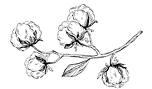
 0
0